Іноді написання виразу може бути складним. Але побудовник виразів робить його набагато простішим. Вирази мають багато компонентів або "рухомих частин": функції, оператори, константи, ідентифікатори та значення. Скористайтеся побудовником виразів, щоб швидко знайти ці компоненти та вставити їх точно. Побудовник виразів можна використовувати двома способами: скористайтеся полем Побудовник виразів ( можливо, вам знадобиться все) або скористайтеся розгорнутим побудовником виразів, коли вираз складніший.
У цій статті
Перш за все, як його знайти?
Хоча побудовник виразів доступний у багатьох розташуваннях в Access, най узгодженіший спосіб відобразити його – установити фокус на полі властивості, яка містить вираз, наприклад Джерело елемента керування або Значення за промовчанням, а потім клацніть побудовник виразів 

У макросі клацніть 
Порада Якщо слово вираз відображається в меню, його можна клацнути, щоб запустити побудовник виразів.
Спробуйте самі.
У наведеному нижче відео показано, як за допомогою побудовника виразів створити спільний вираз для обчислюваного поля.

Використання поля побудовника виразів
Поле Побудовник виразів дає змогу швидше й точніше створювати вирази за допомогою смарт-інструментів і контекстної інформації. Якщо відображається розгорнутий побудовник виразів, натисніть кнопку Менше >> , щоб просто відобразити поле Побудовник виразів.
Технологія IntelliSense і поради
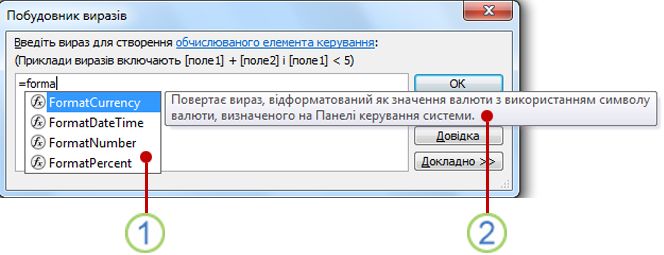
1 Функція IntelliSense динамічно відображає можливі функції та інші ідентифікатори під час введення виразу.
Щойно користувач починає вводити ім’я ідентифікатора або функції, технологія IntelliSense відображає розкривний список можливих значень. Можна продовжити введення або двічі клацнути правильне значення у списку, щоб додати його до виразу. Також для вибору потрібного значення можна скористатися клавішами зі стрілками вверх або вниз, а потім натиснути клавіші табуляції або Enter, щоб додати значення до виразу. Наприклад, якщо ви почнете вводити слово "Format", у списку IntelliSense відобразяться всі функції, що починаються зі слова "Format".
Порада Щоб приховати розкривний список IntelliSense, натисніть клавішу Esc. Щоб відобразити його знову, натисніть сполучення клавіш Ctrl+ПРОБІЛ.
2 Швидкі підказки відображають короткий опис вибраного елемента.
Під час відображення списку IntelliSense праворуч від вибраного елемента з’являється стислий опис або порада. Перший елемент у списку вибрано за замовчуванням, але можна вибрати будь-який елемент у списку, щоб переглянути пораду для нього. Порада може допомогти визначити призначення функції або тип елемента керування чи властивості.
Короткі відомості та довідка
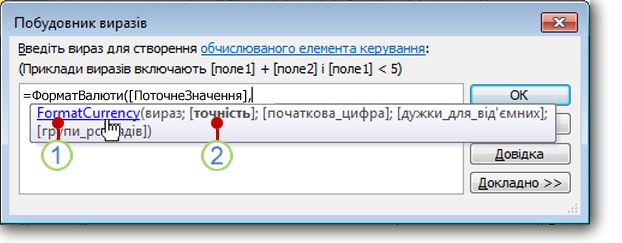
1 Використовуйте швидкі відомості, щоб відобразити синтаксис функції, і клацніть ім'я функції, щоб відкрити розділ довідки про функцію.
Під час введення функції у вираз функція коротких відомостей відображає синтаксис функції, щоб ви точно знали, які аргументи потрібні для функції.
2 Необов'язкові аргументи взято у квадратні дужки ([]). Аргумент, що зараз вводиться, відображається жирним шрифтом. Не плутайте квадратні дужки, які вказують необов'язкові аргументи у квадратних дужках, які беруть ідентифікатори в фактичний вираз.
Використання розгорнутого побудовника виразів
Розгорнутий побудовник виразів дає змогу шукати та вставляти функції, оператори, константи та ідентифікатори (наприклад, імена полів, таблиці, форми та запити), заощаджуючи час і зменшуючи помилки. Якщо все, що відображається, – це поле Побудовник виразів, натисніть кнопку Додатково >> , щоб відобразити розгорнутий побудовник виразів.
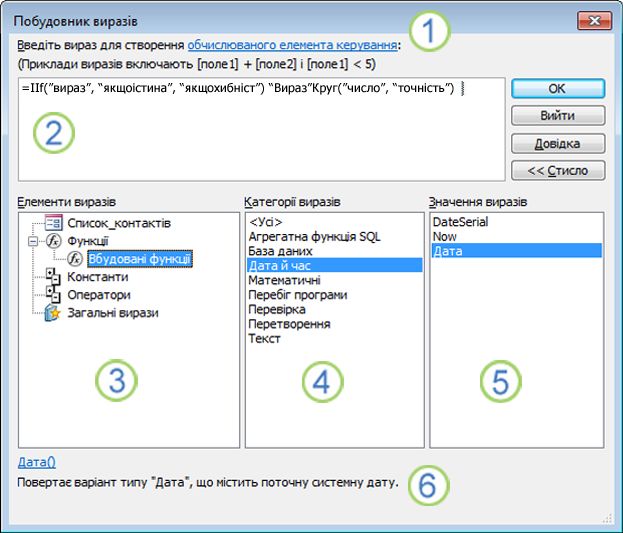
1 Щоб отримати відомості про контекст, у якому вводяться вирази, скористайтеся вказівками та посиланням на довідку.
2 У полі Побудовник виразів введіть вираз тут або автоматично додайте елементи виразу, двічі клацнувши елементи в наведених нижче списках. Ці списки працюють разом як ієрархія, щоб допомогти деталізувати потрібний компонент виразу.
3 У списку Елементи виразів виберіть тип елемента, щоб переглянути його категорії в списку Категорії виразів .
У списку Елементи виразів відображаються елементи верхнього рівня, доступні для побудови виразу, зокрема об’єкти бази даних, функції, константи, оператори та поширені вирази. Вміст цього списку відрізняється залежно від контексту. Наприклад, під час введення виразу у властивість Джерело елемента керування форми в списку міститимуться інші елементи, ніж під час введення виразу у властивість Правило перевірки таблиці.
Порада Щоб використовувати вбудовані вирази, включно з відображенням номерів сторінок, поточною датою, поточною датою й часом, виберіть Загальні вирази.
4 У списку Категорії виразів виберіть категорію, щоб переглянути її значення в списку Значення виразів . Якщо в списку Значення виразів немає значень, двічі клацніть елемент категорії, щоб додати його до поля Побудовник виразів.
Список Категорії виразів містить певні елементи або категорії елементів, які потрібно вибрати зі списку Елементи виразів . Наприклад, якщо клацнути елемент Вбудовані функції в списку Елементи виразів, у списку Категорії виразів відобразяться категорії функцій.
5 У списку Значення виразів двічі клацніть значення, щоб додати його до поля Побудовник виразів.
У списку Значення виразів для елементів і категорій, які ви вибрали раніше, відобразяться значення (якщо такі є). Наприклад, якщо в списку Елементи виразів вибрати пункт Вбудовані функції, а потім клацнути категорію функцій у списку Категорії виразів, у списку Значення виразів відобразяться всі вбудовані функції для вибраної категорії.
6 Щоб переглянути довідку та відомості про вибране значення виразу, клацніть посилання, якщо є.
Покроковий приклад
У наведеному нижче прикладі показано, як створити вираз за допомогою елементів виразу, категорій і значень у розгорнутому побудовнику виразів.
-
Клацніть елементи в списку Елементи виразів , наприклад Функції, а потім – Вбудовані функції.
-
Виберіть категорію в списку Категорії виразів , наприклад Потік програм.
-
Двічі клацніть елемент у списку Значення виразів , наприклад IIf , який додається до поля Побудовник виразів:
IIf (<<expression>>, <<truepart>>, <<falsepart>>)
Текст покажчика місця заповнення позначено кутовими дужками (<< >>).
-
Замініть текст покажчиків місця заповнення на припустимі значення аргументів. Ви можете ввести значення вручну або вибрати елемент із трьох списків.
-
Щоб переглянути розділ довідки, у якому містяться докладні відомості про припустимі аргументи для функції, виберіть функцію в списку Значення виразів і клацніть посилання в нижній частині побудовника виразів.
-
Якщо вираз містить інші елементи, їх може бути розділено таким покажчиком місця заповнення:
<<Expr>>
Замініть цей покажчик місця заповнення, щоб зробити загальний вираз припустимим.










